U盘装机完格式化后无法使用怎么办 U盘装机完格式化后无法使用怎么恢复数据
更新时间:2024-05-17 10:44:53作者:xiaoliu
在进行U盘装机完格式化后无法使用的情况下,可能会导致重要数据丢失的问题,此时我们可以通过一些恢复数据的方法来解决这个问题。可以尝试使用数据恢复软件来扫描和恢复丢失的文件,也可以尝试在电脑上使用命令行工具来恢复数据。无论采取哪种方法,及时行动是关键,以尽快找回重要的文件。
具体操作如下:
1、打开电脑在桌面找到计算机,右击选中“管理”;
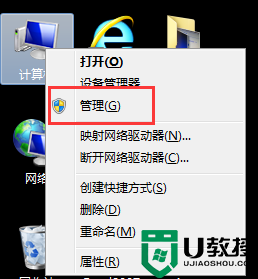
2、弹出的管理页面选中磁盘管理,然后查看自己的U盘的索引;
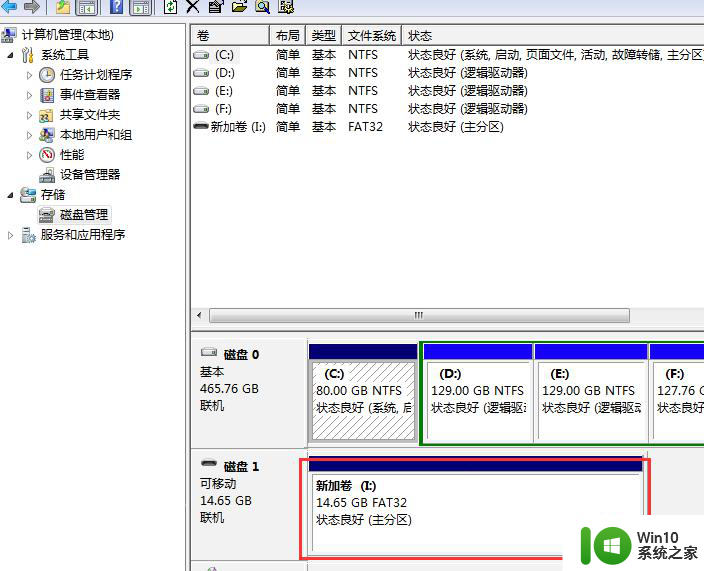
3、按住win+r打开运行界面,输入cmd命令,回车键;
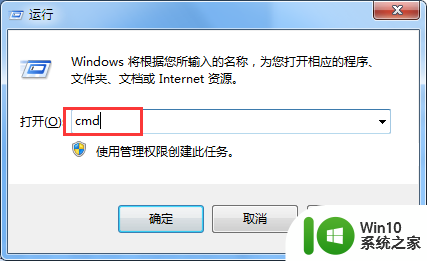
4、弹出的命令窗口输入diskpart,按下回车键;
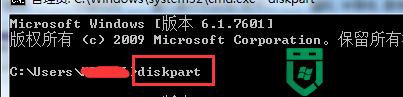
5、会在下面出另一个命令窗口,将U盘的索引,输入select disk 1 进去,回车,输入clean,之后即可将空间内容清除;
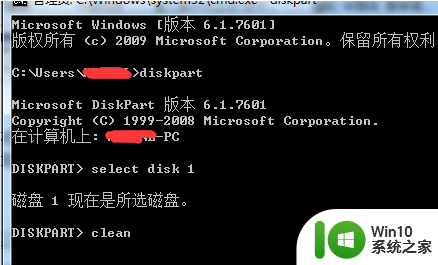
6、再在1.中的索引处,看到未释放的空间,右键新建简单卷,即可使U盘恢复成原始容量。
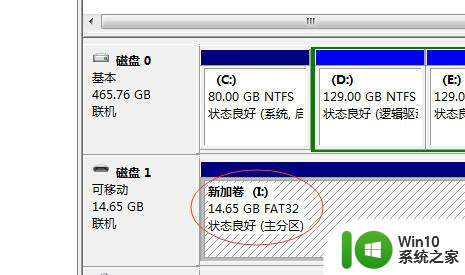
以上就是U盘装机完格式化后无法使用怎么办的全部内容,如果有遇到这种情况,那么你就可以根据小编的操作来进行解决,非常的简单快速,一步到位。
U盘装机完格式化后无法使用怎么办 U盘装机完格式化后无法使用怎么恢复数据相关教程
- U盘格式化后该怎么保养 U盘格式化后数据恢复方法
- U盘格式化后怎么将数据恢复 U盘数据删除后怎么恢复
- 硬盘格式化恢复数据的方法 格式化硬盘后怎么找回数据
- 如何恢复格式化后的U盘数据 U盘数据被格式化后还能恢复吗
- u盘被格式化了怎么办 u盘数据格式化恢复软件推荐
- U盘无法读取怎么办 U盘格式化后仍无法写入数据
- u盘格式化后无法打开怎么办?u盘格式化打不开的解决方法 U盘格式化后文件丢失怎么办
- 浅析u盘格式化后数据恢复的方法 u盘格式化数据恢复工具
- 优盘格式化后的解决方法 优盘格式化后数据恢复软件
- u盘文件格式化后怎么恢复 如何恢复u盘格式化的文件
- 对U盘进行格式化时弹出无法完成格式化该怎么解决 U盘格式化失败怎么办
- U盘提示“无法完成格式化”怎么处理 U盘无法完成格式化怎么解决
- U盘装机提示Error 15:File Not Found怎么解决 U盘装机Error 15怎么解决
- 无线网络手机能连上电脑连不上怎么办 无线网络手机连接电脑失败怎么解决
- 酷我音乐电脑版怎么取消边听歌变缓存 酷我音乐电脑版取消边听歌功能步骤
- 设置电脑ip提示出现了一个意外怎么解决 电脑IP设置出现意外怎么办
电脑教程推荐
- 1 w8系统运行程序提示msg:xxxx.exe–无法找到入口的解决方法 w8系统无法找到入口程序解决方法
- 2 雷电模拟器游戏中心打不开一直加载中怎么解决 雷电模拟器游戏中心无法打开怎么办
- 3 如何使用disk genius调整分区大小c盘 Disk Genius如何调整C盘分区大小
- 4 清除xp系统操作记录保护隐私安全的方法 如何清除Windows XP系统中的操作记录以保护隐私安全
- 5 u盘需要提供管理员权限才能复制到文件夹怎么办 u盘复制文件夹需要管理员权限
- 6 华硕P8H61-M PLUS主板bios设置u盘启动的步骤图解 华硕P8H61-M PLUS主板bios设置u盘启动方法步骤图解
- 7 无法打开这个应用请与你的系统管理员联系怎么办 应用打不开怎么处理
- 8 华擎主板设置bios的方法 华擎主板bios设置教程
- 9 笔记本无法正常启动您的电脑oxc0000001修复方法 笔记本电脑启动错误oxc0000001解决方法
- 10 U盘盘符不显示时打开U盘的技巧 U盘插入电脑后没反应怎么办
win10系统推荐
- 1 番茄家园ghost win10 32位官方最新版下载v2023.12
- 2 萝卜家园ghost win10 32位安装稳定版下载v2023.12
- 3 电脑公司ghost win10 64位专业免激活版v2023.12
- 4 番茄家园ghost win10 32位旗舰破解版v2023.12
- 5 索尼笔记本ghost win10 64位原版正式版v2023.12
- 6 系统之家ghost win10 64位u盘家庭版v2023.12
- 7 电脑公司ghost win10 64位官方破解版v2023.12
- 8 系统之家windows10 64位原版安装版v2023.12
- 9 深度技术ghost win10 64位极速稳定版v2023.12
- 10 雨林木风ghost win10 64位专业旗舰版v2023.12